Microsoft ще достави Windows 10 по-късно тази година и заедно с нея идва предложение за надграждане на съществуващи версии на Windows до операционната система безплатно.
Тъй като по-голямата част от потребителите на Windows вероятно не знаят за тази оферта, тъй като те изобщо не могат да четат технически сайтове или само от време на време, Microsoft натиска актуализации за Windows 7 и Windows 8 системи, които подготвят системата за актуализацията.
Поне една от актуализациите, KB 3035583, изглежда е проектирана да рекламира Windows 10, след като излезе.
Макар че това може да има смисъл, някои потребители в крайна сметка може да не искат да надстроят системата си до Windows 10. Ако предпочитате да продължите да използвате Windows 7 или дори Windows 8, няма причина тези актуализации да се инсталират на компютъра.
За колко актуализации говорим?
- KB3035583 - Според Microsoft тази актуализация дава възможност за "допълнителни възможности за известия за актуализация на Windows, когато са налични нови актуализации". Той инсталира приложението "Вземете Windows 10".
- KB2952664 - Етикетиран надстройка за съвместимост за надграждане на Windows 7, целта му е „да направи подобрения на текущата операционна система, за да се улесни опитът за надграждане до най-новата версия на Windows“.
- KB2976978 - Актуализация на съвместимостта за Windows 8.1 и Windows 8, която „извършва диагностика в системата на Windows [..], за да определи дали могат да възникнат проблеми със съвместимостта, когато е инсталирана най-новата операционна система Windows.
- KB3021917 - прави същото като KB 2976978, но в Windows 7.
- KB3044374 - Тази актуализация за Windows 8.1 дава възможност на системите да се надстроят от текущата операционна система до по-нова версия на Windows.
- KB2990214. Прави същото като KB 3044374, но на Windows 7.
Може да искате да проверите и следните актуализации.
- KB3021917 - Етикетиран като актуализация на Windows 7 SP1 за подобряване на производителността, той извършва диагностика, за да определи дали могат да възникнат проблеми с производителността, когато е инсталирана най-новата операционна система Windows.
- KB3022345 - Пакетът въвежда услугата за диагностика и телеметрия на предишни версии на Windows.
- KB3046480 - Определя дали да мигрирате .NET Framework 1.1, когато Windows 7 или 8.1 са надстроени до Windows 10.
- KB3068708 - Този пакет за актуализиране актуализира услугата за диагностика и телеметрия.
- KB3075249 - Добавя телеметрични точки към съгласието.exe на предишни версии на Windows, които събират информация за възвишения, които идват от ниски нива на целостта.
- KB3080149 - Този пакет актуализира услугата за проследяване на диагностиката и телеметрията.
- KB3123862 - Добавя възможности към Windows 7 и 8.1, които позволяват на потребителите „лесно да научат за Windows 10 или да започнат надстройка до Windows 10.
- KB3150513 - Актуализация на съвместимостта за май 2016 г. за Windows.
Това са актуализациите, предоставени в момента от Microsoft.
Microsoft отбелязва, че потребителите не трябва да премахват или блокират актуализациите 3044374, 3050265, 3050267 и 2990214, тъй като те се използват за функционалност на Windows Update, а не само за надграждане до Windows 10.
KB3050265 и KB3050267 в допълнение към това въвеждат нова групова политика за Windows, която блокира актуализацията до Windows 10.
Премахнете тези актуализации от Windows
Първото нещо, което може да искате да направите, е да разберете дали тези актуализации са инсталирани. Ако те са инсталирани, можете да ги премахнете от системата и да блокирате повторното им инсталиране.
Направете следното, за да проверите дали е инсталирана актуализация:
- Докоснете клавиша на Windows, въведете cmd и натиснете Enter.
- Въведете powershell и натиснете Enter.
- Използвайте командата get-hotfix -id KB3035583, за да разберете дали актуализацията е инсталирана
- За да ускорите нещата, запитайте за всички актуализации в една команда като тази: get-hotfix -id KB3035583, KB2952664, KB2976978, KB3021917, KB3044374, KB2990214
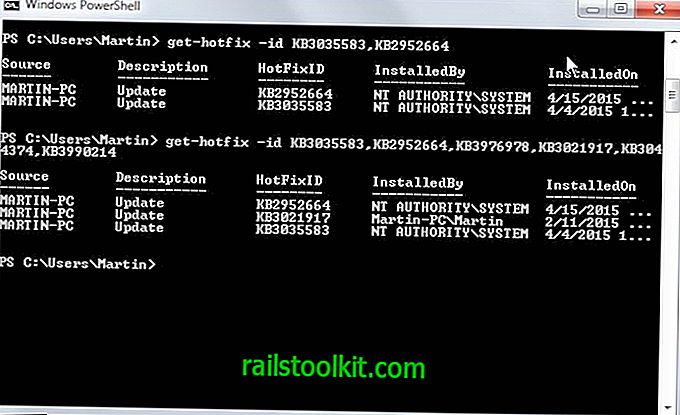
Очевидно могат да бъдат инсталирани само актуализации, предоставени за операционната система. Актуализациите на екрана по-горе са намерени в система, работеща под Windows 7.
Можете да използвате командния ред и за премахване на Windows Patches.
- Ако все още сте в изходния тип Powershell, за да заминете.
- Използвайте командата wusa / uninstall / kb: 2952664, за да деинсталирате кръпка
Това премахва актуализацията, която сте посочили от системата. Ще получите подкана за това и трябва да изпълните командата за всички актуализации отделно.
Обърнете внимание, че може да получите подкана за рестартиране след деинсталиране на актуализации. Завършете процеса, преди да го направите.
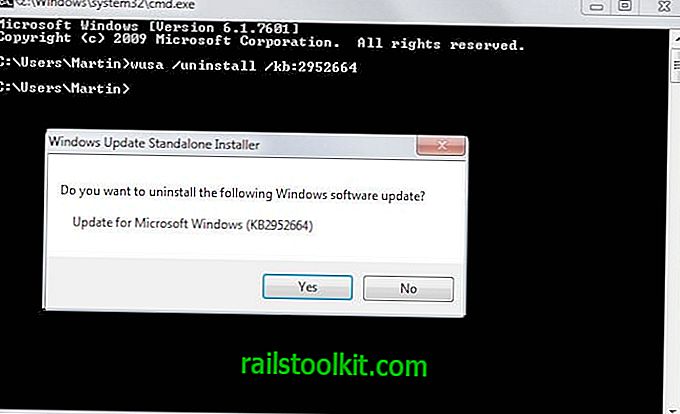
Windows Update ще вземе тези актуализации отново, след като рестартирате компютъра. Тъй като не искате да се инсталират отново, трябва да блокирате инсталирането на тези актуализации.
- Докоснете клавиша на Windows, въведете Windows Update и натиснете Enter.
- Ако актуализациите не са посочени на страницата, извършете ръчна проверка за актуализации.
- След това кликнете върху „x важни актуализации са налични“.
- Щракнете с десния бутон върху някоя от свързаните с Windows 10 актуализации и изберете „скрий актуализацията“ от списъка.
По този начин блокира автоматично да се инсталират тези актуализации в системата.
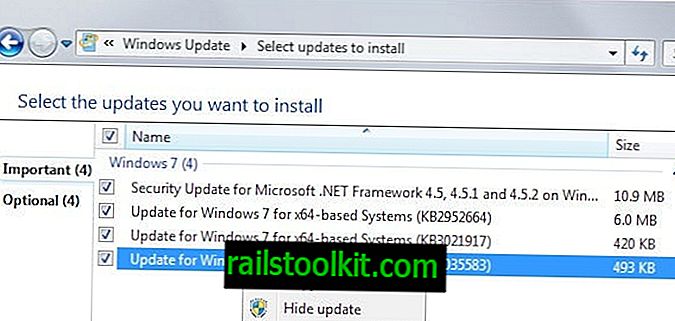
Тези актуализации се показват в светлосив цвят на шрифта след това и след като напуснете страницата, не се показвайте повече.
Ако искате да ги възстановите в по-късен момент, например, защото в края на краищата искате да надстроите до Windows 10, тогава трябва да ги възстановите с щракване върху „възстановяване на скритите актуализации“ в интерфейса.
Там ги намерите всички изброени и опции, за да ги активирате отново.
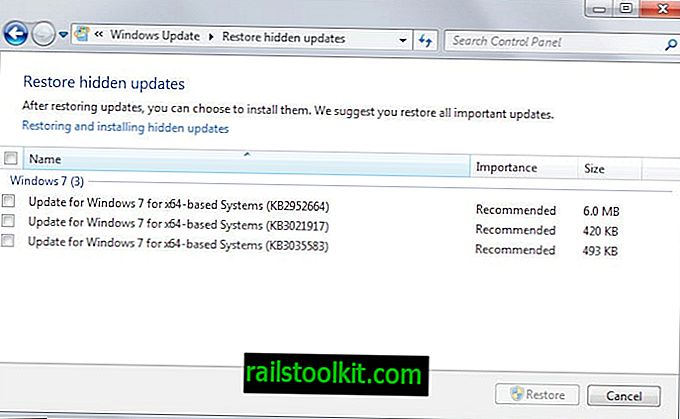
Въпреки че не трябва да виждате странични ефекти след отстраняването, може да е добра идея да следите системата след отстраняването, за да сте сигурни, че това наистина е така.














